redhat7修改网卡名称eth0
网络管理之网卡配置
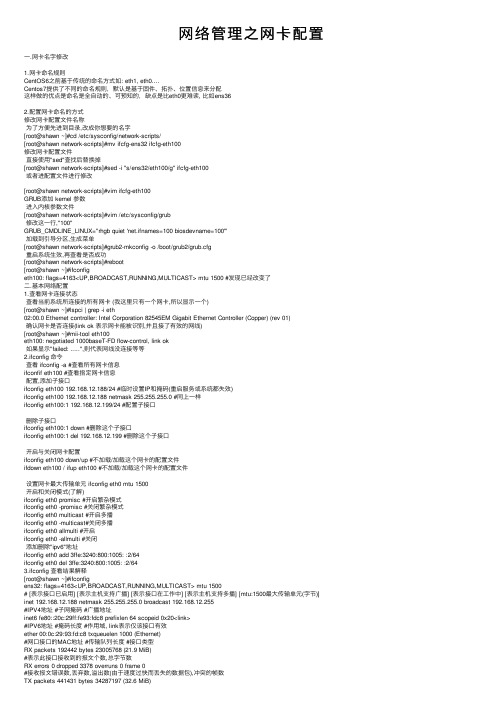
⽹络管理之⽹卡配置⼀.⽹卡名字修改1.⽹卡命名规则CentOS6之前基于传统的命名⽅式如: eth1, eth0....Centos7提供了不同的命名规则,默认是基于固件、拓扑、位置信息来分配这样做的优点是命名是全⾃动的、可预知的,缺点是⽐eth0更难读, ⽐如ens362.配置⽹卡命名的⽅式修改⽹卡配置⽂件名称为了⽅便先进到⽬录,改成你想要的名字[root@shawn ~]#cd /etc/sysconfig/network-scripts/[root@shawn network-scripts]#mv ifcfg-ens32 ifcfg-eth100修改⽹卡配置⽂件直接使⽤"sed"查找后替换掉[root@shawn network-scripts]#sed -i "s/ens32/eth100/g" ifcfg-eth100或者进配置⽂件进⾏修改[root@shawn network-scripts]#vim ifcfg-eth100GRUB添加 kernel 参数进⼊内核参数⽂件[root@shawn network-scripts]#vim /etc/sysconfig/grub修改这⼀⾏,"100"GRUB_CMDLINE_LINUX="rhgb quiet 'net.ifnames=100 biosdevname=100'"加载到引导分区,⽣成菜单[root@shawn network-scripts]#grub2-mkconfig -o /boot/grub2/grub.cfg重启系统⽣效,再查看是否成功[root@shawn network-scripts]#reboot[root@shawn ~]#ifconfigeth100: flags=4163<UP,BROADCAST,RUNNING,MULTICAST> mtu 1500 #发现已经改变了⼆.基本⽹络配置1.查看⽹卡连接状态查看当前系统所连接的所有⽹卡 (我这⾥只有⼀个⽹卡,所以显⽰⼀个)[root@shawn ~]#lspci | grep -i eth02:00.0 Ethernet controller: Intel Corporation 82545EM Gigabit Ethernet Controller (Copper) (rev 01)确认⽹卡是否连接(link ok 表⽰⽹卡能被识别,并且接了有效的⽹线)[root@shawn ~]#mii-tool eth100eth100: negotiated 1000baseT-FD flow-control, link ok如果显⽰"failed: .....",则代表⽹线没连接等等2.ifconfig 命令查看 ifconfig -a #查看所有⽹卡信息ifconfif eth100 #查看指定⽹卡信息配置,添加⼦接⼝ifconfig eth100 192.168.12.188/24 #临时设置IP和掩码(重启服务或系统都失效)ifconfig eth100 192.168.12.188 netmask 255.255.255.0 #同上⼀样ifconfig eth100:1 192.168.12.199/24 #配置⼦接⼝删除⼦接⼝ifconfig eth100:1 down #删除这个⼦接⼝ifconfig eth100:1 del 192.168.12.199 #删除这个⼦接⼝开启与关闭⽹卡配置ifconfig eth100 down/up #不加载/加载这个⽹卡的配置⽂件ifdown eth100 / ifup eth100 #不加载/加载这个⽹卡的配置⽂件设置⽹卡最⼤传输单元 ifconfig eth0 mtu 1500开启和关闭模式(了解)ifconfig eth0 promisc #开启繁杂模式ifconfig eth0 -promisc #关闭繁杂模式ifconfig eth0 multicast #开启多播ifconfig eth0 -multicast#关闭多播ifconfig eth0 allmulti #开启ifconfig eth0 -allmulti #关闭添加删除"ipv6"地址ifconfig eth0 add 3ffe:3240:800:1005: :2/64ifconfig eth0 del 3ffe:3240:800:1005: :2/643.ifconfig 查看结果解释[root@shawn ~]#ifconfigens32: flags=4163<UP,BROADCAST,RUNNING,MULTICAST> mtu 1500# [表⽰接⼝已启⽤] [表⽰主机⽀持⼴播] [表⽰接⼝在⼯作中] [表⽰主机⽀持多播] [mtu:1500最⼤传输单元(字节)] inet 192.168.12.188 netmask 255.255.255.0 broadcast 192.168.12.255#IPV4地址 #⼦⽹掩码 #⼴播地址inet6 fe80::20c:29ff:fe93:fdc8 prefixlen 64 scopeid 0x20<link>#IPV6地址 #掩码长度 #作⽤域, link表⽰仅该接⼝有效ether 00:0c:29:93:fd:c8 txqueuelen 1000 (Ethernet)#⽹⼝接⼝的MAC地址 #传输队列长度 #接⼝类型RX packets 192442 bytes 23005768 (21.9 MiB)#表⽰此接⼝接收到的报⽂个数,总字节数RX errors 0 dropped 3378 overruns 0 frame 0#接收报⽂错误数,丢弃数,溢出数(由于速度过快⽽丢失的数据包),冲突的帧数TX packets 441431 bytes 34287197 (32.6 MiB)#表⽰此接⼝发送的报⽂个数,总字节数TX errors 0 dropped 0 overruns 0 carrier 0 collisions 0#发送报⽂错误数,丢弃数,溢出数(由于速度过快⽽丢失的数据包),载荷数(发⽣carrier错误⽽丢失的数据包),冲突的帧数4.ethtool解决⽹络丢包问题全双⼯与半双⼯(储备知识)全双⼯传输英⽂写法是:Full - Duplex Transmissions是指交换机在发送数据的同时也能够接收数据,两者同步进⾏这好像我们平时打电话⼀样,说话的同时也能够听到对⽅的声⾳,⽬前的交换机都⽀持全双⼯。
红帽常用指令

1. 查看硬件信息# uname -a # 查看内核/操作系统/CPU信息# head -n 1 /etc/issue # 查看操作系统版本# cat /proc/cpuinfo # 查看CPU信息# hostname # 查看计算机名# lspci -tv # 列出所有PCI设备# lsusb -tv # 列出所有USB设备# lsmod # 列出加载的内核模块# env # 查看环境变量资源# free -m # 查看内存使用量和交换区使用量# df -h # 查看各分区使用情况# du -sh # 查看指定目录的大小# grep MemTotal /proc/meminfo # 查看内存总量# grep MemFree /proc/meminfo # 查看空闲内存量# uptime # 查看系统运行时间、用户数、负载# cat /proc/loadavg # 查看系统负载磁盘和分区# mount | column -t # 查看挂接的分区状态# fdisk -l # 查看所有分区# swapon -s # 查看所有交换分区# hdparm -i /dev/hda # 查看磁盘参数(仅适用于IDE设备) # dmesg | grep IDE # 查看启动时IDE设备检测状况网络# ifconfig # 查看所有网络接口的属性# iptables -L # 查看防火墙设置# route -n # 查看路由表# netstat -lntp # 查看所有监听端口# netstat -antp # 查看所有已经建立的连接# netstat -s # 查看网络统计信息进程# ps -ef # 查看所有进程# top # 实时显示进程状态用户# w # 查看活动用户# id # 查看指定用户信息# last # 查看用户登录日志# cut -d: -f1 /etc/passwd # 查看系统所有用户# cut -d: -f1 /etc/group # 查看系统所有组# crontab -l # 查看当前用户的计划任务服务# chkconfig –list # 列出所有系统服务# chkconfig –list | grep on # 列出所有启动的系统服务程序# rpm -qa # 查看所有安装的软件包cat /proc/cpuinfo :查看CPU相关参数cat /proc/partitions :查看硬盘和分区cat /proc/meminfo :查看内存信息cat /proc/version :查看版本,类似uname -rcat /proc/ioports :查看设备I/O端口cat /proc/interrupts :查看中断cat /proc/pci :查看pci设备的信息cat /proc/swaps :查看所有swap分区的信息2. 查看系统日志/var/log/var/log/dmesg /核心启动日志/var/log/messages /系统报错日志/var/log/maillog /邮件系统日志/var/log/xferlog /FTP服务用日志/var/log/secure /安全信息系统登陆与网络连接的信息/var/log/wtwp /登录记录# tail -f /var/log/messages /查看最近发生的信息.3. 系统开关机切换虚拟工作台:虚拟控制台的切换可以通过按下Alt键和一个功能键来实现,通常使用F1-F6 。
Linux下网卡设备命名指定为eth方法及其原理
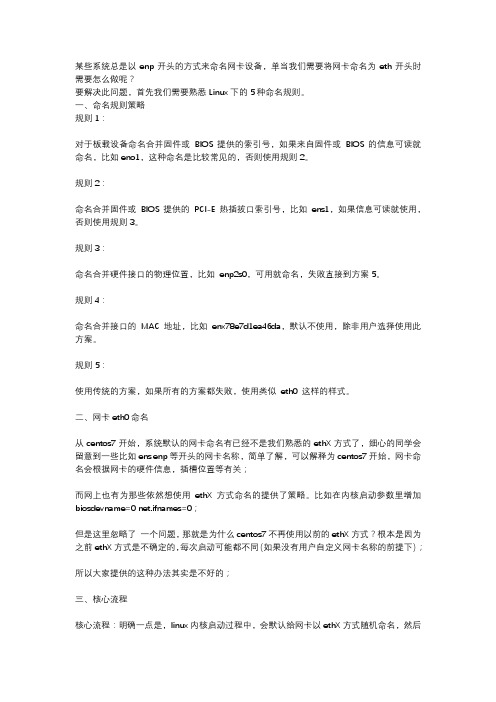
四、内核启动参数biosdevnane、net.ifnames
默认就是内核启动参数没有biosdevname 也没有net.ifnames 参数(其实默认是net.ifnames=1,biosdevname=0)这种情况下就按照一 中进行网卡命名;eno-ens-enp的方式逐个匹配。但是如果使能了biosdevname.则会使用biosdevname的命名 step1没有命名的网卡;
强调:这个step顺序是在我们没有自定义自己的rules的前提下,如果用户自定义了自己的rules,则用户自定义为优先级最高;
二、scheme次序
上面step4中提到,按照指定的scheme规则,这个规则是什么呢?
首先说step3中,提到按照网卡的不同属性命名,系统识别网卡有好几种维度:
比如 BIOS provided index numbers for on-board devices (example: eno1),
三、用户自定义网卡名称
1、在用户没有自定义rules文件前提下,step1中的网卡命名方式也可认为是 一种用户自定义的网卡命名,即在/etc/sysconfig/network-scripts/ifcfg-xx 文件,xx就是这个网卡名称,文件内容中体现MAC_ADDRESS、NAME,这种情况下,则会按照配置文件中指定的名称来命名网卡;
step3, 依据/lib/udev/rules.d/75-net-description.rules,将udev工具会根据device属性将填写网卡的属性命名,可能一个网卡会有多个维度的名称哦;
RHELCentos7安装设置IP地址,DNS,主机名,防火墙,端口,SELinux(实测+笔记)
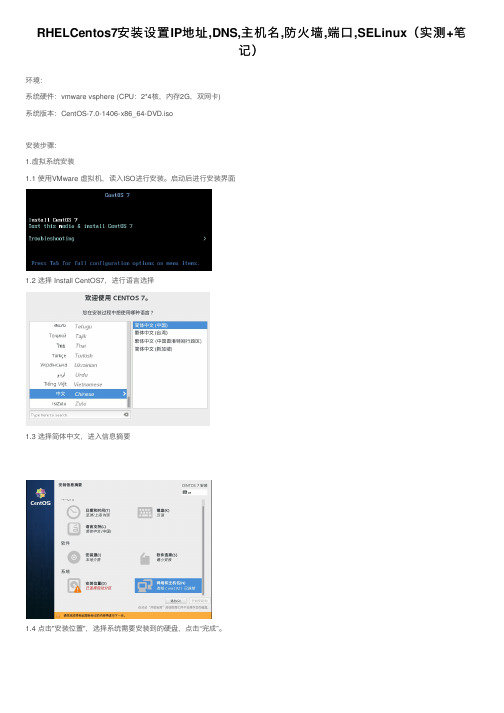
RHELCentos7安装设置IP地址,DNS,主机名,防⽕墙,端⼝,SELinux(实测+笔记)环境:系统硬件:vmware vsphere (CPU:2*4核,内存2G,双⽹卡)系统版本:CentOS-7.0-1406-x86_64-DVD.iso安装步骤:1.虚拟系统安装1.1 使⽤VMware 虚拟机,读⼊ISO进⾏安装。
启动后进⾏安装界⾯1.2 选择 Install CentOS7,进⾏语⾔选择1.3 选择简体中⽂,进⼊信息摘要1.4 点击"安装位置",选择系统需要安装到的硬盘,点击“完成”。
1.5 点击"⽹络和主机名",进⾏⽹络设置,设为“开启”,然后点击“完成”。
1.6 在“安装信息摘要”界⾯,点击“开始安装”。
1.7 "包安装完成后",进⾏设置ROOT密码1.8 设定好Root密码后,在“配置”界⾯,等待安装包完成安装(共297个),完成后点击“结束配置”。
1.9 提⽰完成后,点击“重启”,重新启动计算机2.系统环境2.1 更新系统[root@centos ~]# yum update -y重启[root@centos ~]# shutdown -r now2.2 查看环境[root@centos ~]# cat /etc/redhat-releaseCentOS Linux release 7.0.1406 (Core)[root@centos ~]# uname -aLinux localhost.localdomain 3.10.0-123.4.2.el7.x86_64 #1 SMP Mon Jun 30 16:09:14 UTC 2014 x86_64 x86_64 x86_64 GNU/Linux2.3 安装常⽤的包[root@centos ~]# yum -y install vim wget lsof gcc gcc-c++ net-tools bind-utils bzip23.系统设置3.1 时间设置当前时间查看[root@centos ~]# date时间设置[root@centos ~]# date -s "2014-7-11 12:00"3.2 主机名设置当前主机名查看[root@centos ~]# hostname主机名设置[root@centos ~]# vim /etc/sysconfig/network在打开的⽂件中增加以下内容hostname tCentos7:wq 保存退出[root@centos ~]# service network restart[root@centos ~]# hostnametCentos73.3 IP设置当前IP查看 (ifconfig默认没有安装,需要安装net-tools包)[root@centos ~]# ifconfig显⽰的以下内容表⽰,当前有“ens192”及“ens224”两张⽹卡ens192: flags=4163<UP,BROADCAST,RUNNING,MULTICAST> mtu 1500inet 192.168.1.30 netmask 255.255.255.0 broadcast 192.168.1.255inet6 fe80::250:56ff:fe94:631b prefixlen 64 scopeid 0x20<link>ether 00:50:56:94:63:1b txqueuelen 1000 (Ethernet)RX packets 158 bytes 15474 (15.1 KiB)RX errors 0 dropped 7 overruns 0 frame 0TX packets 104 bytes 14836 (14.4 KiB)TX errors 0 dropped 0 overruns 0 carrier 0 collisions 0ens224: flags=4163<UP,BROADCAST,RUNNING,MULTICAST> mtu 1500ether 00:50:56:94:74:3f txqueuelen 1000 (Ethernet)RX packets 86 bytes 7309 (7.1 KiB)RX errors 0 dropped 6 overruns 0 frame 0TX packets 0 bytes 0 (0.0 B)TX errors 0 dropped 0 overruns 0 carrier 0 collisions 0lo: flags=73<UP,LOOPBACK,RUNNING> mtu 65536inet 127.0.0.1 netmask 255.0.0.0inet6 ::1 prefixlen 128 scopeid 0x10<host>loop txqueuelen 0 (Local Loopback)RX packets 0 bytes 0 (0.0 B)RX errors 0 dropped 0 overruns 0 frame 0TX packets 0 bytes 0 (0.0 B)TX errors 0 dropped 0 overruns 0 carrier 0 collisions 0[root@centos ~]# vim /etc/sysconfig/network-scripts/ifcfg-ens192 检查HWADDR是否对就MAC地址,修改以下内容 BOOTPROTO,增加IPADDR,NETMASK,GATEWAYHWADDR="00:50:56:94:63:1B"TYPE="Ethernet"BOOTPROTO="static"DEFROUTE="yes"PEERDNS="yes"PEERROUTES="yes"IPV4_FAILURE_FATAL="no"IPV6INIT="yes"IPV6_AUTOCONF="yes"IPV6_DEFROUTE="yes"IPV6_PEERDNS="yes"IPV6_PEERROUTES="yes"IPV6_FAILURE_FATAL="no"NAME="ens192"UUID="2d92dacb-4277-4846-ad83-c6d2a9b27e35"ONBOOT="yes"IPADDR="192.168.1.30"NETMASK="255.255.255.0"GATEWAY="192.168.1.1":wq 保存退出[root@centos ~]# service network restart[root@centos ~]#ifconfig查看修改的IP地址是否⽣效3.4 修改DNS设置当前主机名查看[root@centos ~]# vim /etc/resolv.conf在打开的⽂件中增加以下内容8.8.8.8为GoogleDNS,61.144.56.100本地DNS(不同地⽅不同)nameserver 8.8.8.8nameserver 61.144.56.100:wq 保存退出3.5 关闭SELINUX[root@centos ~]# vim /etc/selinux/config修改以下内容#SELINUX=enforcing #注释掉#SELINUXTYPE=targeted #注释掉SELINUX=disabled #增加:wq #保存退出3.6 修改防⽕墙,打开指定端⼝3.6.1 安装iptables[root@centos ~]# yum install iptables-services设置防⽕墙规则 (增加80端⼝)[root@centos ~]# vim /etc/sysconfig/iptables打开⽂件,增加80端⼝那⼀⾏*filter:INPUT ACCEPT [0:0]:FORWARD ACCEPT [0:0]:OUTPUT ACCEPT [0:0]-A INPUT -m state --state RELATED,ESTABLISHED -j ACCEPT-A INPUT -p icmp -j ACCEPT-A INPUT -i lo -j ACCEPT-A INPUT -p tcp -m state --state NEW -m tcp --dport 22 -j ACCEPT-A INPUT -p tcp -m state --state NEW -m tcp --dport 80 -j ACCEPT-A INPUT -j REJECT --reject-with icmp-host-prohibited-A FORWARD -j REJECT --reject-with icmp-host-prohibitedCOMMIT:wq #保存退出3.6.2 默认firewall作为防⽕墙的设置#禁⽌firewall开机启动[root@centos ~]# systemctl disable firewalld.service#设置防⽕墙开机启动[root@centos ~]# systemctl enable iptables.service#停⽌firewall[root@centos ~]# systemctl stop firewalld.service#重启防⽕墙使配置⽣效[root@centos ~]# systemctl restart iptables.service3.6.3 查看当前系统打开的端⼝[root@centos ~]# netstat -lntpActive Internet connections (only servers)Proto Recv-Q Send-Q Local Address Foreign Address State PID/Program name tcp 0 0 127.0.0.1:25 0.0.0.0:* LISTEN 2157/mastertcp 0 0 0.0.0.0:22 0.0.0.0:* LISTEN 1292/sshdtcp6 0 0 ::1:25 :::* LISTEN 2157/mastertcp6 0 0 :::22 :::* LISTEN 1292/sshd3.6.4 查看及设置SELinux查看[root@centos ~]# getenforce[root@centos ~]# setenforce 0 临时关闭[root@centos ~]# setenforce 1 临时打开[root@centos ~]# vim /etc/selinux/config 屏蔽以下内容:#SELINUX=enforcing#SELINUXTYPE=targeted增加以下内容SELINUX=disabled保存,退出[root@centos ~]# shutdown -r now。
LinuxOS7 网络配置

……
7.1.2 配置网卡
利用Network configuration工具配置网络。 在命令行执行setup,将启动setup实用程序。
7.1.2 配置网卡
选择“Network configuration”配置项,按Tab键,将焦点移 动到“Run Tool”按钮,然后按回车键,即可启动网络配置。
7.1.2 配置网卡 虚拟网卡的设备名为ethN:M,对应的配置文件为 ifcfg-ethN:M。比如:
在第一块网卡上创建的第一块虚拟网卡,其设备名
为eth0:0,对应的配置文件名为ifcfg-eth0:0; 在第一块网卡上创建的第二块虚拟网卡的设备名为 eth0:1,其余依次类推,Linux最多支持255个IP别名。 虚拟网卡的配置文件可通过更名复制ifcfg-eth0配置
例如,若要将eth0网卡的MAC地址修改为00:0C:29:03:F3:76,则实现命令 为:
[root@RHEL5 ~]#ifdown eth0
[root@RHEL5 ~]#ifconfig eth0 hw ether 00:0C:29:03:F3:76
[root@RHEL5 ~]#ifup eth0 [root@RHEL5 ~]#ifconfig eth0
在选择网络设备的对话框中,选择要配置的网卡设备。
7.1.2 配置网卡
IP地址配置界面:
7.1.2 配置网卡
5.常用网络配置命令 ⑴ 显示网卡的设置信息 显示系统中所有网卡的设置信息,用法:ifconfig -a
显示指定网卡的设置信息,用法:ifconfig 网卡设备名
⑵ 为网卡指定临时IP地址 ifconfig 网卡设备名 IP地址 netmask 子网掩码 示例: ifconfig eth0 192.168.4.252 netmask 255.255.255.128
红帽子 Linux_命令全解

Red Hat Linux 命令全解(本文整理汪适才.天津.2010)1.startx 从文本界面进入图形界面2.ls -lhar 显示目录与文件ls -lrt 按时间进行排序3.whoami 显示当前用户名who -r 显示系统当前运行级别,级别为5第一次启动时间为2011-09-06 00:26 run-level 5 2011-09-06 00:26last=Swho –b 显示系统第一次启动时间system boot 2011-09-06 00:25who = who am i 显示最初登陆系统时的用户名,将显示登陆的用户名,使用的终端,登陆时间。
who –H 显示列标题boco pts/0 Sep 8 11:32 (10.3.1.230)用户名终端号登陆日期和时间4.id boco 查看用户信息(UID GID 次GID)5.passwd boco 修改用户密码6.logout 退出系统suse 不支持此命令7.exit 退出系统redhat suse 都支持此命令8.poweroff 关机shutdown -h now 关机halt 关机ubuntu版本命令9.reboot 重启系统shutdown –r now 重启系统shutdown –r 5 5分钟之后重启系统init 6 重启系统10.cd etc 进入目录11.cd .. 返回上一级目录12.cd / 返回根目录13.rm profile 删除文件–f 强制删除–r 删除目录14.pwd 显示当前目录路径15.mkdir ‘aa bb’创建目录aa bb -p 一次性创建多个目录16.rmdir aa\ bb/ 删除空目录\_ 转义字符17.vi gedit nano 文本编辑器vim 高级版18.date 显示日期时间19.cd 返回用户家目录20.su - root 切换root ,完全切换,su root 不完全切换,会继承前用户的环境变量21.ifconfig 显示IP地址信息22.echo $LANG 输出环境变量23. system-config-date 日期时间工具24.date MMDDhhmmYYYY.ss 030611002011.1025.system-config-printer Linux打印工具26./etc/cups/printers.conf 打印配置文件27.screen clear 清屏Ctrl+l28.ping -c 4 192.168.29.1 只发送4个信息包29.grep ˆd zh 过滤只显示目录grep "sntp.*" ntplog 用到正则表达式的地方,从ntplog文件中过滤开头提到sntp并且同一行内还跟着ntp.log,你可以利用如上的grep命令,.*捡破烂模式,可以匹配任何字符无限多次,除了换行符30.cp -r 递归复制目录31.more profile 查看内容分页式(小文本)32.cat profile 查看内容不换行33.less profile 查看内容分页式(大文本)34.mv aa bb 重命名移动文本35.top ?热键q退出性能诊断工具=windows任务管理器,top –u mdsoss 查看指定用户eradd student 添加用户erdel student 删除用户38.locale -a 显示系统支持所有语言39.which perl 查找命令~~~执行文件的路径40.cal 显示日历41.cd - 返回前一个工作目录42.whatis cal 显示命令简介43.make whatis 手动更新命令数据库44.date --help 显示命令格式参数45.man 1 passwd 命令说明书1页46.man –k (-f)列举匹配命令说明书页,简介 passwd 命令信息页(深入全面)48.du -sh 查看目录,文件容量大小–sk k单位,s 不递归查看49.touch cc 创建空文件/时间戳50.nautilus 启动文件浏览器51.file issue 判断文件内容52. 。
Redhat下无线网卡配置攻略
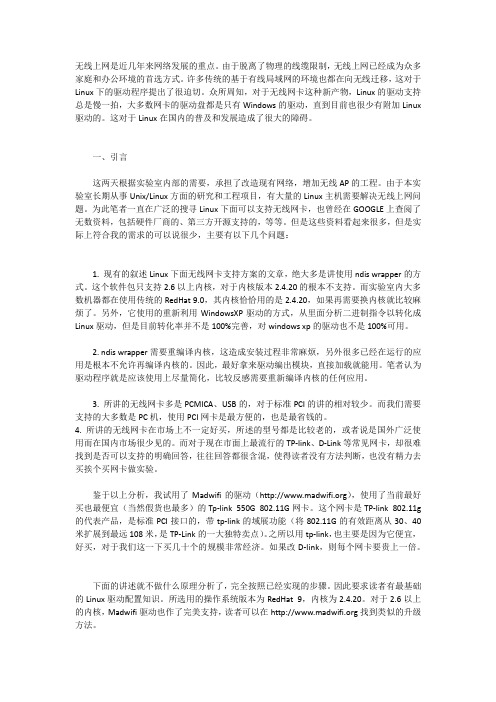
无线上网是近几年来网络发展的重点。
由于脱离了物理的线缆限制,无线上网已经成为众多家庭和办公环境的首选方式。
许多传统的基于有线局域网的环境也都在向无线迁移,这对于Linux下的驱动程序提出了很迫切。
众所周知,对于无线网卡这种新产物,Linux的驱动支持总是慢一拍,大多数网卡的驱动盘都是只有Windows的驱动,直到目前也很少有附加Linux 驱动的。
这对于Linux在国内的普及和发展造成了很大的障碍。
一、引言这两天根据实验室内部的需要,承担了改造现有网络,增加无线AP的工程。
由于本实验室长期从事Unix/Linux方面的研究和工程项目,有大量的Linux主机需要解决无线上网问题。
为此笔者一直在广泛的搜寻Linux下面可以支持无线网卡,也曾经在GOOGLE上查阅了无数资料,包括硬件厂商的、第三方开源支持的,等等。
但是这些资料看起来很多,但是实际上符合我的需求的可以说很少,主要有以下几个问题:1. 现有的叙述Linux下面无线网卡支持方案的文章,绝大多是讲使用ndis wrapper的方式。
这个软件包只支持2.6以上内核,对于内核版本2.4.20的根本不支持。
而实验室内大多数机器都在使用传统的RedHat 9.0,其内核恰恰用的是2.4.20,如果再需要换内核就比较麻烦了。
另外,它使用的重新利用WindowsXP驱动的方式,从里面分析二进制指令以转化成Linux驱动,但是目前转化率并不是100%完善,对windows xp的驱动也不是100%可用。
2. ndis wrapper需要重编译内核,这造成安装过程非常麻烦,另外很多已经在运行的应用是根本不允许再编译内核的。
因此,最好拿来驱动编出模块,直接加载就能用。
笔者认为驱动程序就是应该使用上尽量简化,比较反感需要重新编译内核的任何应用。
3. 所讲的无线网卡多是PCMICA、USB的,对于标准PCI的讲的相对较少。
而我们需要支持的大多数是PC机,使用PCI网卡是最方便的,也是最省钱的。
Linux网卡em改回eth
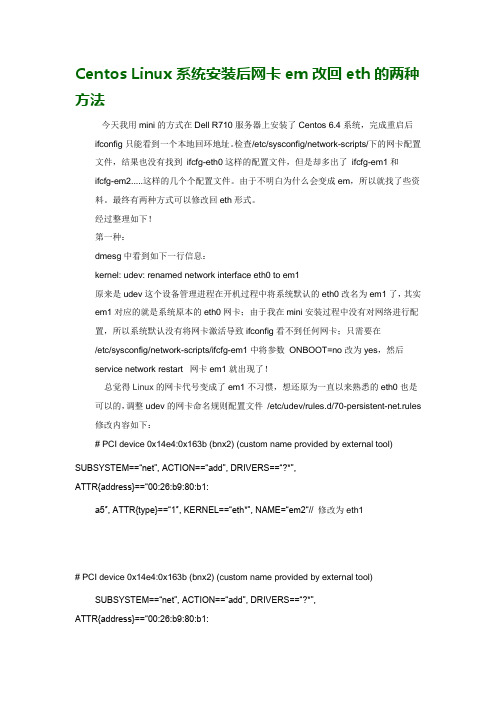
Centos Linux系统安装后网卡em改回eth的两种方法今天我用mini的方式在Dell R710服务器上安装了Centos 6.4系统,完成重启后ifconfig只能看到一个本地回环地址。
检查/etc/sysconfig/network-scripts/下的网卡配置文件,结果也没有找到ifcfg-eth0这样的配置文件,但是却多出了ifcfg-em1和ifcfg-em2.....这样的几个个配置文件。
由于不明白为什么会变成em,所以就找了些资料。
最终有两种方式可以修改回eth形式。
经过整理如下!第一种:dmesg中看到如下一行信息:kernel: udev: renamed network interface eth0 to em1原来是udev这个设备管理进程在开机过程中将系统默认的eth0改名为em1了,其实em1对应的就是系统原本的eth0网卡;由于我在mini安装过程中没有对网络进行配置,所以系统默认没有将网卡激活导致ifconfig看不到任何网卡;只需要在/etc/sysconfig/network-scripts/ifcfg-em1中将参数ONBOOT=no改为yes,然后service network restart 网卡em1就出现了!总觉得Linux的网卡代号变成了em1不习惯,想还原为一直以来熟悉的eth0也是可以的,调整udev的网卡命名规则配置文件/etc/udev/rules.d/70-persistent-net.rules 修改内容如下:# PCI device 0x14e4:0x163b (bnx2) (custom name provided by external tool) SUBSYSTEM==“net”, ACTION==“add”, DRIVERS==“?*”,ATTR{address}==“00:26:b9:80:b1:a5″, ATTR{type}==“1″, KERNEL==“eth*”, NAME=“em2“// 修改为eth1# PCI device 0x14e4:0x163b (bnx2) (custom name provided by external tool) SUBSYSTEM==“net”, ACTION==“add”, DRIVERS==“?*”,ATTR{address}==“00:26:b9:80:b1:a4″, ATTR{type}==“1″, KERNEL==“eth*”, NAME=“em1“ //修改为eth0……………………依此类推。
centos7网络配置
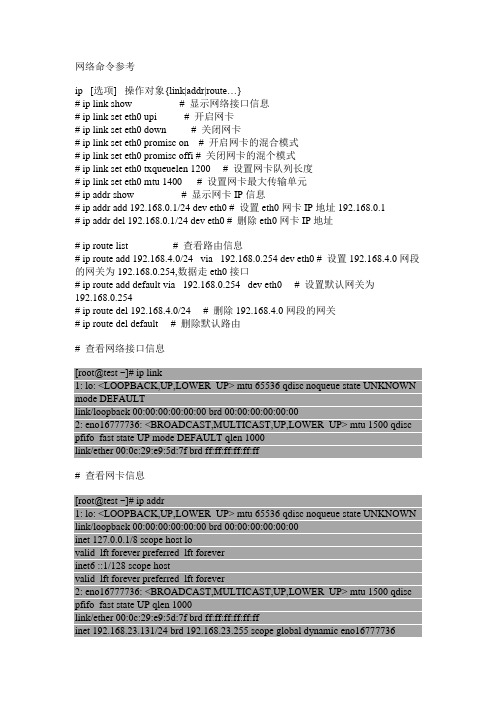
网络命令参考ip [选项] 操作对象{link|addr|route…}# ip link show # 显示网络接口信息# ip link set eth0 upi # 开启网卡# ip link set eth0 down # 关闭网卡# ip link set eth0 promisc on # 开启网卡的混合模式# ip link set eth0 promiscoffi # 关闭网卡的混个模式# ip link set eth0 txqueuelen 1200 # 设置网卡队列长度# ip link set eth0 mtu 1400 # 设置网卡最大传输单元# ipaddr show # 显示网卡IP信息# ipaddr add 192.168.0.1/24 dev eth0 # 设置eth0网卡IP地址192.168.0.1# ipaddr del 192.168.0.1/24 dev eth0 # 删除eth0网卡IP地址# ip route list # 查看路由信息# ip route add 192.168.4.0/24 via 192.168.0.254 dev eth0 # 设置192.168.4.0网段的网关为192.168.0.254,数据走eth0接口# ip route add default via 192.168.0.254 dev eth0 # 设置默认网关为192.168.0.254# ip route del 192.168.4.0/24 # 删除192.168.4.0网段的网关# ip route del default # 删除默认路由# 查看网络接口信息[root@test ~]# ip link1: lo: <LOOPBACK,UP,LOWER_UP>mtu 65536 qdiscnoqueue state UNKNOWN mode DEFAULTlink/loopback 00:00:00:00:00:00 brd 00:00:00:00:00:002: eno16777736: <BROADCAST,MULTICAST,UP,LOWER_UP>mtu 1500 qdiscpfifo_fast state UP mode DEFAULT qlen 1000link/ether 00:0c:29:e9:5d:7f brdff:ff:ff:ff:ff:ff# 查看网卡信息[root@test ~]# ipaddr1: lo: <LOOPBACK,UP,LOWER_UP>mtu 65536 qdiscnoqueue state UNKNOWN link/loopback 00:00:00:00:00:00 brd 00:00:00:00:00:00inet 127.0.0.1/8 scope host lovalid_lft forever preferred_lft foreverinet6 ::1/128 scope hostvalid_lft forever preferred_lft forever2: eno16777736: <BROADCAST,MULTICAST,UP,LOWER_UP>mtu 1500 qdiscpfifo_fast state UP qlen 1000link/ether 00:0c:29:e9:5d:7f brdff:ff:ff:ff:ff:ffinet 192.168.23.131/24 brd 192.168.23.255 scope global dynamic eno16777736valid_lft 1383sec preferred_lft 1383secinet6 fe80::20c:29ff:fee9:5d7f/64 scope linkvalid_lft forever preferred_lft forever# 查看路由表[root@test ~]# ip route listdefault via 192.168.23.2 dev eno16777736 proto static metric 100192.168.23.0/24 dev eno16777736 proto kernel scope link src192.168.23.131 metric 100# 添加静态路由,因为路由已经存在了.就仅供参考吧[root@test ~]# ip route add 192.168.23.0/24 via 192.168.23.2 dev eno16777736 RTNETLINK answers: File exists[root@test ~]# ip route listdefault via 192.168.23.2 dev eno16777736 proto static metric 100192.168.23.0/24 dev eno16777736 proto kernel scope link src 192.168.23.131 192.168.23.0/24 dev eno16777736 proto kernel scope link src192.168.23.131 metric 100# ip route 指令对路由的修改不能保存,重启就没了.把ip route 添加到/etc/rc.local也没用.# 永久静态路由需要写到/etc/sysconfig/network-scripts/route-interface 文件中,比如添加两条静态路由:[root@centos7 ~]echo "10.15.150.0/24 via 192.168.150.253 dev eno16777736" >/etc/sysconfig/network-scripts/route-eno16777736# 系统自带的另外一个网络设置工具,详细命令请自行搜索.[root@test ~]# nmcliUsage: nmcli [OPTIONS] OBJECT { COMMAND | help }OPTIONS-t[erse] terse output-p[retty] pretty output-m[ode] tabular|multiline output mode-f[ields] <field1,field2,...>|all|common specify fields to output-e[scape] yes|no escape columns separators in values-n[ocheck] don't check nmcli and NetworkManager versions-a[sk] ask for missing parameters-w[ait] <seconds> set timeout waiting for finishing operations-v[ersion] show program version-h[elp] print this helpOBJECTg[eneral] NetworkManager's general status and operationsn[etworking] overall networking controlr[adio] NetworkManager radio switchesc[onnection] NetworkManager's connectionsd[evice] devices managed by NetworkManagera[gent] NetworkManager secret agent or polkit agent# 查看接口信息[root@test ~]# nmcli con showNAME UUID TYPE DEVICEeno16777736 10bb4ba5-df5f-4d06-8955-e7ba28f86508 802-3-ethernet eno16777 736# 在CentOS7下面,也有tui的命令# nmtui命令要小心.在编辑的时候千万别禁用了网卡.不然就惨了. 一定小心# CentOS7重启网卡的命令如下systemctl restart network.service# 在CentOS7里面,默认是没有network命令的,可以用如下命令来添加network 服务用于重启网卡yum install NetworkManager。
redhat7防火墙-iptables-firewall
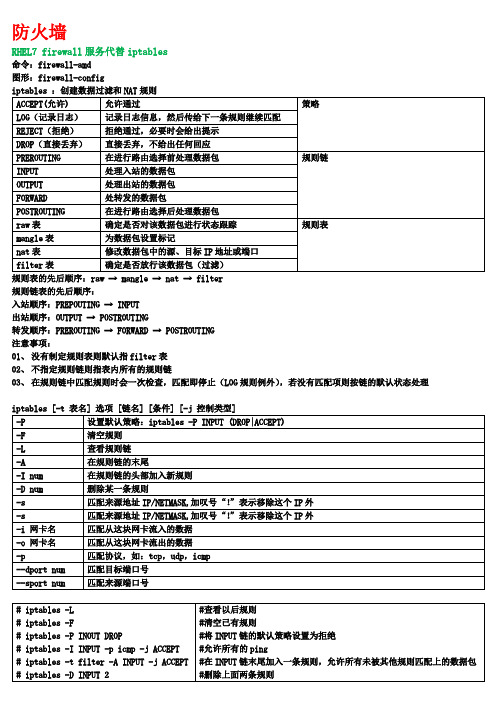
# firewall- cmd --reload
#查看当前记录
#查询neo16777728网卡的区域
#在public中分别查询ssh与http服务是否被允许
设置默认规则为dmz
让“永久生效”的配置文件立即生效
#firewall-cmd --add-port=10000/tcp
DROP(直接丢弃)
直接丢弃,不给出任何回应
PREROUTING
在进行路由选择前处理数据包
规则链
INPUT
处理入站的数据包
OUTPUT
处理出站的数据包
FORWARD
处转发的数据包
POSTROUTING
在进行路由选择后处理数据包
raw表
确定是否对该数据包进行状态跟踪
规则表
mangle表
为数据包设置标记
# iptables -D INPUT 2
#查看以后规则
#清空已有规则
#将INPUT链的默认策略设置为拒绝
#允许所有的ping
#在INPUT链末尾加入一条规则,允许所有未被其他规则匹配上的数据包
#删除上面两条规则
01、仅允许来自于192.168.10./24域的用户链接本机的ssh服务
# iptables -I INPUT -s 192.168.10.0/24 -p TCP-dport 22 -j ACCEPT
不再允许https服务流量通过public区域,要求立即生效
# firewall-cmd --permanent --zone=public --remove-service=https
# firewall-cmd --reload
Linux下网卡设备命名指定为eth方法及其原理

Linux下网卡设备命名指定为eth方法及其原理某些系统总是以enp开头的方式来命名网卡设备,单当我们需要将网卡命名为eth开头时需要怎么做呢?要解决此问题,首先我们需要熟悉Linux下的5种命名规则。
一、命名规则策略规则1:对于板载设备命名合并固件或BIOS 提供的索引号,如果来自固件或BIOS 的信息可读就命名,比如eno1,这种命名是比较常见的,否则使用规则2。
规则2:命名合并固件或BIOS 提供的PCI-E 热插拔口索引号,比如ens1,如果信息可读就使用,否则使用规则3。
规则3:命名合并硬件接口的物理位置,比如enp2s0,可用就命名,失败直接到方案5。
规则4:命名合并接口的MAC 地址,比如enx78e7d1ea46da,默认不使用,除非用户选择使用此方案。
规则5:使用传统的方案,如果所有的方案都失败,使用类似eth0 这样的样式。
二、网卡eth0命名从centos7开始,系统默认的网卡命名有已经不是我们熟悉的ethX方式了,细心的同学会留意到一些比如ens enp等开头的网卡名称,简单了解,可以解释为centos7开始,网卡命名会根据网卡的硬件信息,插槽位置等有关;而网上也有为那些依然想使用ethX方式命名的提供了策略。
比如在内核启动参数里增加biosdevname=0 net.ifnames=0;但是这里忽略了一个问题,那就是为什么centos7不再使用以前的ethX方式?根本是因为之前ethX方式是不确定的,每次启动可能都不同(如果没有用户自定义网卡名称的前提下);所以大家提供的这种办法其实是不好的;三、核心流程核心流程:明确一点是,linux内核启动过程中,会默认给网卡以ethX方式随机命名,然后。
LINUX下IP及网关配置

LINUX下IP及网关配置ifconfig# 查看当前系统网卡信息route# 查看当前路由信息sudo ifconfig eth0 down# 停用网卡eth0sudo ifconfig eth0 up# 启用网卡eth0sudo ifocnfig eth0 192.168.0.88 netmask 255.255.255.0# 将网卡eth0 IP地址和子网掩码分别修改为192.168.0.88 和255.255.255.0route 或netstat -r# 查看路由信息sudo route add default gw 192.168.0.1 eth0# 给网卡eth0 设置默认网关192.168.0.1也可以:sudo vi /etc/sysconfig/network-script/ifcfg-eth0 (redhat)sudo vi /etc/network/inetfaces.conf (Ubuntu)========================================================================= 1.修改mac地址:sudo ifconfig eth0 downsudo ifconfig eth0 hw ether 00:AA:BB:CC:DD:EE或者ip link set dev eth0 address 00:01:4f:00:15:f1sudo ifconfig eth0 up或者修改配置文件/etc/network/interfaces在iface eth0 inet static后添加一行:pre-up ifconfig eth0 hw ether 00:AA:BB:CC:DD:EE1.1恢复默认mac地址1.2查看mac地址ip link show eth1 |grep link|awk '{print $2}'2.添加多个IP地址sudo ifconfig eth0 add 192.168.1.164或者sudo ifconfig eth0:0 192.168.1.164修改配置文件的方法:修改/etc/network/interfaces文件,仿照eth0的配置,添加个eth0:0的配置,linux最多支持255个IP别名3.修改网络设置模式(自动协商,全双工/半双工,10M/100M等)用配置工具mii-tool或者ethtool只看ethtool的配置方法:ethtool ethX //查询ethX网口基本设置ethtool –h //显示ethtool的命令帮助(help)ethtool -s eth1 autoneg off speed 100 duplex full //关闭自动协商,100M,全双工重启后配置会丢失4.修改MTUsudo ifconfig eth3 mtu 1000或者ip link set dev eth0 mtu 1500或者修改配置文件/etc/network/interfaces添加mtu 1492dhcp方式的要添加pre-up /sbin/ifconfig $IFACE mtu 1492/mtu.htm如何测试MTU:查看MTU:ip link show eth1 |grep mtu|awk '{print $5}'5.vlan查看vlansudo more /proc/net/vlan/config添加vlan(例如)sudo ip link set eth2 up (启用网络设备,否则添加vlan的时要报ERROR: trying to add VLAN #1025 to IF -:eth3:- error: Network is down)sudo vconfig add eth2 4094 (添加vlan,vlan号范围0-4094,1可能在有些交换机上不工作)sudo ip addr add 192.168.1.198/24 dev eth2.4094(添加IP,可添加多个)sudo ip link set eth2.4094 up (启用设备,好像添加了IP后会自动启用)============================================sudo ifconfig eth2 up (启用网络设备,否则添加vlan的时要报ERROR: trying to add VLAN #1025 to IF -:eth3:- error: Network is down)sudo ifconfig eth2.4094 IP1 (添加IP,可添加多个)删除vlansudo ip addr del 192.168.1.198/24 dev eth2.1(删除IP)sudo vconfig rem eth2.40946. bridge7. dhcpd/www/special/linux15.asp重启服务sudo /etc/init.d/dhcp3-server restart8.多网卡负载均衡和链路备份我是绑定双网卡作负载平衡用的(带宽加倍)修改/etc/network/interfaces# The loopback network interfaceauto loiface lo inet loopback# The primary network interfaceauto bond0iface bond0 inet staticaddress 192.168.1.3netmask 255.255.255.0gateway 192.168.1.1post-up ifenslave bond0 eth1 eth2pre-down ifenslave -d bond0 eth1 eth2其他eth0、eth1、eth2都删掉(不配置)在/etc/modules 加入alias bond0 bondingbonding mode=0 miimon=100安装ifenslavesudo apt-get install ifenslave-2.6重启enjoy.用ifconfig可以看到bond0 的收发总数是eth1 eth2之和。
RedHat Server7安装与配置
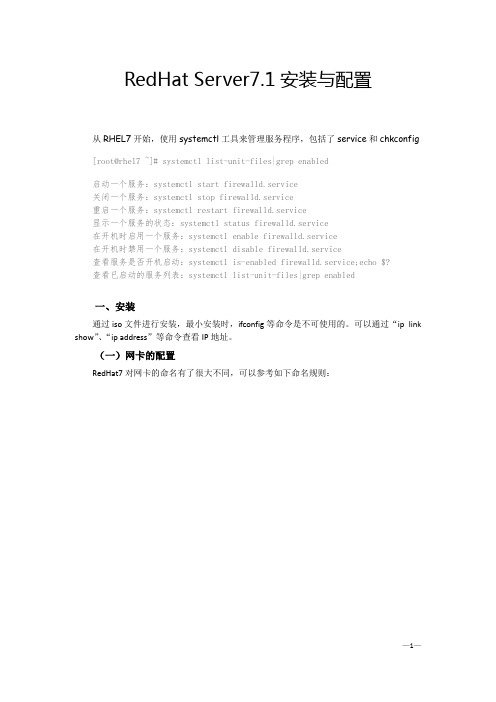
RedHat Server7.1安装与配置从RHEL7开始,使用systemctl工具来管理服务程序,包括了service和chkconfig [root@rhel7 ~]# systemctl list-unit-files|grep enabled启动一个服务:systemctl start firewalld.service关闭一个服务:systemctl stop firewalld.service重启一个服务:systemctl restart firewalld.service显示一个服务的状态:systemctl status firewalld.service在开机时启用一个服务:systemctl enable firewalld.service在开机时禁用一个服务:systemctl disable firewalld.service查看服务是否开机启动:systemctl is-enabled firewalld.service;echo $?查看已启动的服务列表:systemctl list-unit-files|grep enabled一、安装通过iso文件进行安装,最小安装时,ifconfig等命令是不可使用的。
可以通过“ip link show”、“ip address”等命令查看IP地址。
(一)网卡的配置RedHat7对网卡的命名有了很大不同,可以参考如下命名规则:本人在虚拟机上安装RedHat Server7.1后,网卡被命名为enp0s3,网卡的配置文件为/etc/sysconfig/network-scripts/ifcfg-enp0s3。
因此IP地址、子网掩码、网关、dns等均可在这个文件中进行配置。
下图展示了一个配置文件:当前是static(静态IP地址),如果要使用dhcp,则修改:BOOTPROTO=dhcpONBOOT=yes #开启自动启用网络连接,如果设置为no,则启动系统后网卡不能链接IPADDR=172.28.14.220 #设置IP地址PREFIX=27 #设置子网掩码GATEWAY=172.28.14.193 #设置网关DNS1=222.172.220.68 #设置主DNSDNS2=xxx.xxx.xxx.xxx #设置备DNS完成后service network restart #重启网络(二)ssh启动#/bin/systemctl start sshd.service(三)添加用户#groupadd webmanager ‘添加管理网站的组‘添加用户名为:webmanager,属组:webmanage,密码:nts20080808,主目录:/home/website/#useradd webmanger -g webmanage –p nts20080808 -d /home/website/修改用户登录名:#usermod -l webmanager webmanger ‘将用户名webmanger修改为webmanager修改用户webmanger登录密码:#passwd webmanger(四)设置iso文件为本地安装源1.上传iso文件将radHat Server7的iso文件rhel-server-7.1-x86_64-dvd.iso上传到服务器的/home/website/download/iso目录下。
LINUX服务器改网卡

Linux下调整网卡的工作模式现在的网卡一般都是10/100M/1000M自适应工作模式,在配置网卡参数时我们很少考虑它的工作模式,但是在路由器、交换机、代理服务器等通信量比较大的关键设备上,我们应该为它指定正确的工作模式,这样可以提高通信效率。
在Linux环境下,我们可以使用系统自带的工具mii-tool(这是专门设置网卡工作模式的命令)来配置网卡工作模式。
下面我们具体来谈一下它的使用方法。
1. 查看网卡的工作模式,输入命令:一,用mii-tool来调整#mii-tool -veth0: negotiated 100baseTx-FD,link okproduct info:Vendor 00:05:be,model 8 rev 0basic status: autonegotiation complete,link okbasic mode:autonegotiation enabled.Capabilities: ..............从以上信息中可以看出,这块网卡工作在100M全双工自适应模式下,“100BaseTx-FD”意为100M Full Duplex。
2. 更改网卡的工作模式,输入命令:#mii-tool -F media [interface]media可选的模式有100baseTx-FD、100baseTx-HD、10baseT-FD、10baseT-HD等。
Interface代表所选择的网卡,如eth0、eth1等,默认为eth0。
例如,设置网卡工作在10M半双工模式下,输入命令:#mii-tool -F 1000baseTx-FD eth23. 恢复网卡的自适应工作模式,输入命令:#mii-tool -r eth2二,用ethtool来调整ethtool ethX //查询ethX网口基本设置ethtool –h //显示ethtool的命令帮助(help)ethtool –i ethX //查询ethX网口的相关信息ethtool –d ethX //查询ethX网口注册性信息ethtool –r ethX //重置ethX网口到自适应模式ethtool –S ethX //查询ethX网口收发包统计ethtool –s ethX [speed 10|100|1000]\ //设置网口速率10/100/1000M [duplex half|full]\ //设置网口半/全双工[autoneg on|off]\ //设置网口是否自协商[port tp|aui|bnc|mii]\ //设置网口类型例如:查询eth0网卡的工作模式:[root@freesky ~]# ethtool eth0Settings for eth0:Supported ports: [ TP ]Supported link modes: 10baseT/Half 10baseT/Full100baseT/Half 100baseT/Full1000baseT/FullSupports auto-negotiation: YesAdvertised link modes: 10baseT/Half 10baseT/Full100baseT/Half 100baseT/Full1000baseT/FullAdvertised auto-negotiation: YesSpeed: 1000Mb/sDuplex: FullPort: Twisted PairPHYAD: 0Transceiver: internalAuto-negotiation: onSupports Wake-on: umbgWake-on: gCurrent message level: 0x00000007 (7)Link detected: yes例如:将网卡eth1设置为100M全双工、自动协商关闭# ethtool -s eth1 autoneg off speed 100 duplex full网卡模式修改后如果系统重启好就恢复原样了,为了保存我们修改好的设置有两种方面:一,ethtool设置可通过/etc/sysconfig/network-scripts/ifcfg-ethX文件保存,从而在设备下次启动时激活选项。
Redhat Linux 修改主机名

# nslookup
#
##########################
nslookup //测试DNS域名解析
>server //显示当前DNS服务器
>server 192.168.0.1 //临时指定DNS服务器地址
##########################
#
# /etc/resolv.conf
#
##########################
vi /etc/resolv.conf //指定当前主机的DNS服务器,最多可指定三个
search //设置当前主机的默认查找域
chkconfig --level 3 network on //设置在级别3自动启动某服务
##########################
#
# ntsysv
#
##########################
ntsysv //通过向导在字符界面下修改服务的自启动选项
##########################
#
# service
#
##########################
service network start //启动网络服务
service network stop //停止网络服务
ed2k://|file|[红帽企业Linux.5.6].rhel-server-5.6-x86_64-dvd.iso|3794051072|f731570ce11f43ee593c92aadee8b48c|h=avggmtbdsdnduuadbxy7ggm3s4asysda|/
Red Hat修改IP
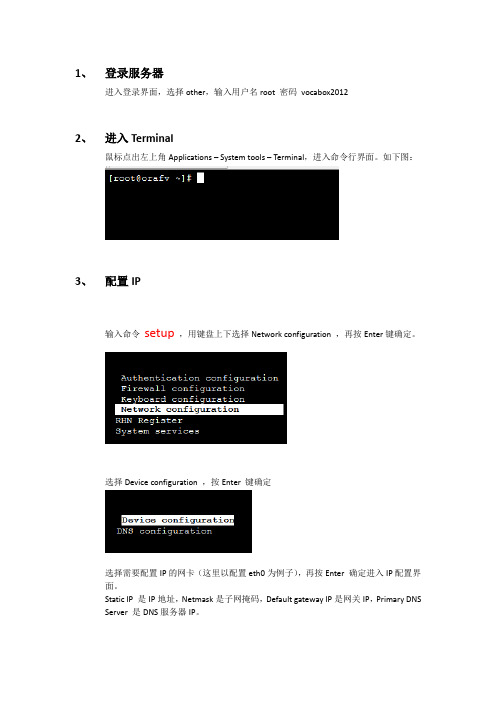
在命令界面下输入命令:service network restart
最后显示结果如下:
登录服务器进入登录界面选择other输入用户名root密码vocabox2012进入terminal鼠标点出左上角applicationssystemtools配置ip输入命令setup用键盘上下选择networkconfiguration再按enter键确定
1、登录服务器
进入登录界面,选择other,输入用户名root密码pplications – System tools – Terminal,进入命令行界面。如下图:
3、配置IP
输入命令setup,用键盘上下选择Network configuration,再按Enter键确定。
选择Device configuration,按Enter键确定
选择需要配置IP的网卡(这里以配置eth0为例子),再按Enter确定进入IP配置界面。
Static IP是IP地址,Netmask是子网掩码,Default gateway IP是网关IP,Primary DNS Server是DNS服务器IP。
配置IP、子网掩码、网关、DNS后就Tab移动光标到OK确定SaveSave&QuitQuit,退出到命令界面。
RHCE7考试题
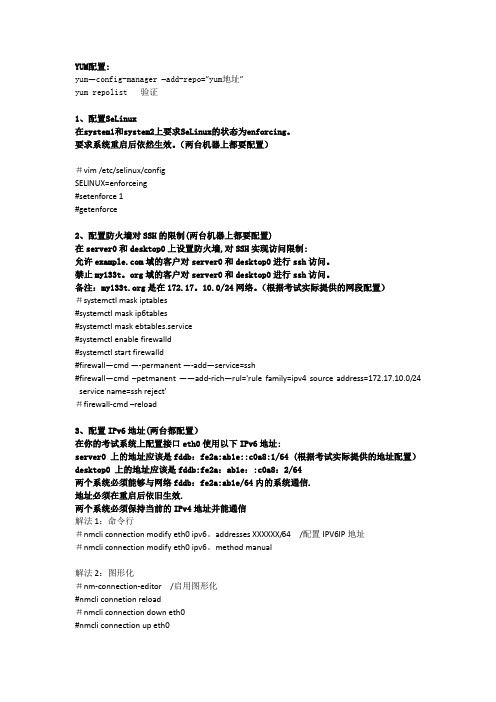
YUM配置:yum—config-manager –add-repo=”yum地址”yum repolist 验证1、配置SeLinux在system1和system2上要求SeLinux的状态为enforcing。
要求系统重启后依然生效。
(两台机器上都要配置)#vim /etc/selinux/configSELINUX=enforceing#setenforce 1#getenforce2、配置防火墙对SSH的限制(两台机器上都要配置)在server0和desktop0上设置防火墙,对SSH实现访问限制:允许域的客户对server0和desktop0进行ssh访问。
禁止my133t。
org域的客户对server0和desktop0进行ssh访问。
备注:是在172.17。
10.0/24网络。
(根据考试实际提供的网段配置)#systemctl mask iptables#systemctl mask ip6tables#systemctl mask ebtables.service#systemctl enable firewalld#systemctl start firewalld#firewall—cmd —-permanent —-add—service=ssh#firewall—cmd –petmanent ——add-rich—rul='rule family=ipv4 source address=172.17.10.0/24 service name=ssh reject'#firewall-cmd –reload3、配置IPv6地址(两台都配置)在你的考试系统上配置接口eth0使用以下IPv6地址:server0 上的地址应该是fddb:fe2a:ab1e::c0a8:1/64 (根据考试实际提供的地址配置)desktop0 上的地址应该是fddb:fe2a:ab1e::c0a8:2/64两个系统必须能够与网络fddb:fe2a:ab1e/64内的系统通信.地址必须在重启后依旧生效.两个系统必须保持当前的IPv4地址并能通信解法1:命令行#nmcli connection modify eth0 ipv6。
启动网卡报错(FailedtostartLSB:Bringupdownnetworking。。。

启动⽹卡报错(FailedtostartLSB:Bringupdownnetworking。
Failed to start LSB: Bring up/down networking遇到这个错误好⼏次,所以总结了⼀下排解的⼏种⽅法。
错误记录及排查⽅法过程:当我克隆出⼀台新的centos7的虚拟机的时候,修改了⽹卡配置⽂件启动时,报错[root@centos7 ~]# systemctl restart networkJob for network.service failed because the control process exited with error code. See "systemctl status network.service" and "journalctl -xe" for details.[root@centos7 ~]#1.2.3.按照提⽰输⼊systemctl status network.service查看[root@centos7 ~]# systemctl status network.service● network.service - LSB: Bring up/down networkingLoaded: loaded (/etc/rc.d/init.d/network; bad; vendor preset: disabled)Active: failed (Result: exit-code) since Mon 2017-03-13 23:24:37 CST; 16s agoDocs: man:systemd-sysv-generator(8)Process: 2878 ExecStart=/etc/rc.d/init.d/network start (code=exited, status=1/FAILURE)Mar 13 23:24:37 centos7 network[2878]: RTNETLINK answers: File existsMar 13 23:24:37 centos7 network[2878]: RTNETLINK answers: File existsMar 13 23:24:37 centos7 network[2878]: RTNETLINK answers: File existsMar 13 23:24:37 centos7 network[2878]: RTNETLINK answers: File existsMar 13 23:24:37 centos7 network[2878]: RTNETLINK answers: File existsMar 13 23:24:37 centos7 network[2878]: RTNETLINK answers: File existsMar 13 23:24:37 centos7 systemd[1]: network.service: control process exited, code=exited status=1Mar 13 23:24:37 centos7 systemd[1]: Failed to start LSB: Bring up/down networking.Mar 13 23:24:37 centos7 systemd[1]: Unit network.service entered failed state.Mar 13 23:24:37 centos7 systemd[1]: network.service failed.1.2.3.4.5.6.7.8.9.10.11.12.13.14.15.16.17.⽆奈去百度了⼀下,找到解决⽅法,说是centos7没有70-persistent-net.rules这个⽂件,所以新克隆的机器需要配置mac地址。
Linux下ifconfig命令详解
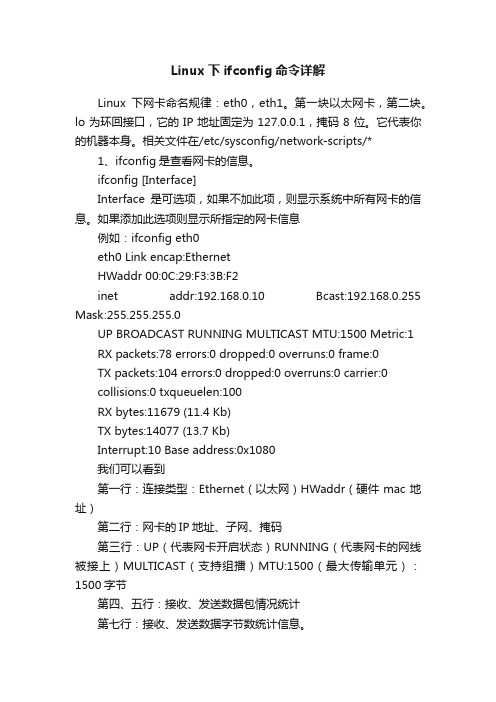
Linux下ifconfig命令详解Linux下网卡命名规律:eth0,eth1。
第一块以太网卡,第二块。
lo为环回接口,它的IP地址固定为127.0.0.1,掩码8位。
它代表你的机器本身。
相关文件在/etc/sysconfig/network-scripts/*1、ifconfig是查看网卡的信息。
ifconfig [Interface]Interface是可选项,如果不加此项,则显示系统中所有网卡的信息。
如果添加此选项则显示所指定的网卡信息例如:ifconfig eth0eth0 Link encap:EthernetHWaddr 00:0C:29:F3:3B:F2inet addr:192.168.0.10 Bcast:192.168.0.255 Mask:255.255.255.0UP BROADCAST RUNNING MULTICAST MTU:1500 Metric:1RX packets:78 errors:0 dropped:0 overruns:0 frame:0TX packets:104 errors:0 dropped:0 overruns:0 carrier:0collisions:0 txqueuelen:100RX bytes:11679 (11.4 Kb)TX bytes:14077 (13.7 Kb)Interrupt:10 Base address:0x1080我们可以看到第一行:连接类型:Ethernet(以太网)HWaddr(硬件mac地址)第二行:网卡的IP地址、子网、掩码第三行:UP(代表网卡开启状态)RUNNING(代表网卡的网线被接上)MULTICAST(支持组播)MTU:1500(最大传输单元):1500字节第四、五行:接收、发送数据包情况统计第七行:接收、发送数据字节数统计信息。
2、ifconfig 配置网卡配置网卡的IP地址ifconfig eth0 192.168.0.1 netmask 255.255.255.0在eth0上配置上192.168.0.1 的IP地址及24位掩码。
